Waarom drukt de printer zwarte vellen af?
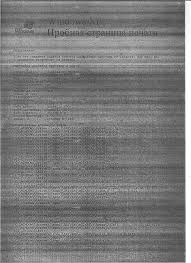 Tegenwoordig is de printer geen speciaal randapparaat. Werkzaamheden gerelateerd aan tekst- of grafische documenten impliceren een periodieke noodzaak om bestanden af te drukken. Er kunnen zich echter onaangename situaties voordoen waarin de afdruk wordt uitgevoerd in de vorm van zwarte vellen. Wat te doen in zo’n situatie?
Tegenwoordig is de printer geen speciaal randapparaat. Werkzaamheden gerelateerd aan tekst- of grafische documenten impliceren een periodieke noodzaak om bestanden af te drukken. Er kunnen zich echter onaangename situaties voordoen waarin de afdruk wordt uitgevoerd in de vorm van zwarte vellen. Wat te doen in zo’n situatie?
De inhoud van het artikel
Waarom produceert de printer zwarte vellen?
Dit type probleem komt vooral voor bij laserapparaten. In de regel worden zwarte vellen afgedrukt na het bijvullen van de cartridge of tijdens de eerste keer opstarten. Allereerst moet u controleren of alle onderdelen in het apparaat zijn geïnstalleerd. Dan moet u proberen de printer een paar uur met rust te laten. Start vervolgens de testafdruk opnieuw.
Als het probleem nog steeds niet is opgelost, moet u rekening houden met de fotoroller (fotodrum) van het apparaat. Dit is een onderdeel van de cartridge, een holle buis van aluminiumlegering bedekt met fotogeleidend materiaal, en tandwielen bevinden zich aan de zijkanten. Als de fotodrum overbelicht is, is het onmogelijk om deze zonder apparatuur zelf te herstellen.
Referentie! De fotorol is gevoelig voor lichtstralen, dus bij het bijvullen van de cartridge is het noodzakelijk om deze in te pakken.
Vuile cartridgecontacten kunnen ook zwarte vellen veroorzaken.Om het probleem op te lossen, moet u de contacten inspecteren en reinigen van vervuiling.
De printer zelf kan ook de oorzaak van het probleem zijn. Om dit te controleren, moet u uw cartridge op een ander apparaat installeren en de kwaliteit van het werk controleren. Als het document zonder zwarte achtergrond is afgedrukt, dient u contact op te nemen met het servicecentrum. Dit soort problemen zijn bijna niet op te lossen.
Bovendien kunnen de zwarte vellen veroorzaakt worden door het gebruikte materiaal. U kunt geen faxpapier gebruiken met een laserprinter. Dit komt door het feit dat dergelijke platen bij verhitting de neiging hebben zwart te worden.
Waarom wordt er alleen in zwart afgedrukt?
 Een van de belangrijkste oorzaken van zwart-witafdrukken zijn onjuiste instellingen. Om de instellingen te bekijken, moet u vóór het afdrukken naar “printereigenschappen” gaan. Selecteer vervolgens op het tabblad "Afbeeldingen" de optie "Geavanceerde opties" en schakel vervolgens de selectievakjes uit naast de items: "Alle tekst zwart afdrukken" en "Alle tekst donker afdrukken".
Een van de belangrijkste oorzaken van zwart-witafdrukken zijn onjuiste instellingen. Om de instellingen te bekijken, moet u vóór het afdrukken naar “printereigenschappen” gaan. Selecteer vervolgens op het tabblad "Afbeeldingen" de optie "Geavanceerde opties" en schakel vervolgens de selectievakjes uit naast de items: "Alle tekst zwart afdrukken" en "Alle tekst donker afdrukken".
Sommige modellen van dergelijke apparaten werken mogelijk niet correct vanwege onvoldoende inktniveaus in de cartridge. In dit geval kan het systeem andere kleuren ter vervanging gebruiken. Om het werkend te krijgen, moet u de cartridge bijvullen of vervangen.
Inkt van slechte kwaliteit en verkeerd geselecteerde cartridges kunnen ook de werking van het apparaat verstoren. Als u slechte verbruiksartikelen gebruikt, kan het spuitmondje van de printer verstopt raken. U kunt de kop reinigen via het bedieningspaneel van het apparaat. Om dit te doen, moet u de stop/reset-knop op de printer vinden en deze vervolgens 3 seconden ingedrukt houden. Hierna begint het reinigingsproces.
Referentie! Het aan/uit-lampje op het bedieningspaneel van de printer moet tijdens het reinigen knipperen.
Waarom drukt de printer met strepen af?
Er zijn veel voorkomende gevallen waarin bij het afdrukken van bestanden defecten in de vorm van strepen op documenten verschijnen. In dit geval kunnen de strepen zowel horizontaal als verticaal, smal en breed zijn. Allereerst is de oorzaak van het defect slijtage van onderdelen als gevolg van langdurig gebruik van het afdrukapparaat. Bij laserapparaten kunnen er om de volgende redenen strepen verschijnen:
- De cartridge is beschadigd;
- Niet genoeg inkt;
- Het afvalapparaat is te vol;
- De fotorol is beschadigd.
De volgende redenen zijn typisch voor inkjetprinters:
- Geen inkt meer;
- Het afdrukmechanisme is verstopt met opgedroogde inkt;
- De printkop is defect.
 Het eerste dat u hoeft te doen, is het inktniveau controleren. Om dit te doen, voert u het besturingsprogramma uit. Ga vervolgens naar het gedeelte “Onderhoud” of “Service” en voer de test uit. Als de inkt op is, moet u de cartridge vervangen of bijvullen.
Het eerste dat u hoeft te doen, is het inktniveau controleren. Om dit te doen, voert u het besturingsprogramma uit. Ga vervolgens naar het gedeelte “Onderhoud” of “Service” en voer de test uit. Als de inkt op is, moet u de cartridge vervangen of bijvullen.
Referentie! Bij printers met een continu inkttoevoersysteem (CISS) wordt het inktniveau visueel beoordeeld.
Nadat u de inkt heeft gecontroleerd, moet u de printkop reinigen. Het wordt aanbevolen om de reiniging softwarematig uit te voeren:
- Start het hulpprogramma;
- Ga naar de sectie "Onderhoud"/"Service";
- Begin met schoonmaken.
Als het probleem aanhoudt, moet u de reiniging nog 2-3 keer herhalen. Bij printers met CISS moeten de filters worden gecontroleerd en indien nodig vervangen. Afhankelijk van het model kan de printkop zich zowel in het apparaat (Epson) als in de cartridge (HP, Cannon) bevinden.
Als u de MFP of printer zelden gebruikt, is het raadzaam deze minimaal één keer per week te gebruiken. In dit geval hoeft u het alleen maar in te schakelen. Als de printer zelf kapot gaat, moet u niet proberen deze zelf te repareren.Breng het apparaat naar een servicecentrum voor diagnose en ontdek de oorzaak van het defect en de reparatiekosten. In sommige gevallen is het verstandiger om een nieuwe printer aan te schaffen. Selecteer zorgvuldig cartridges en reserveonderdelen voor reparaties van vertrouwde fabrikanten.





